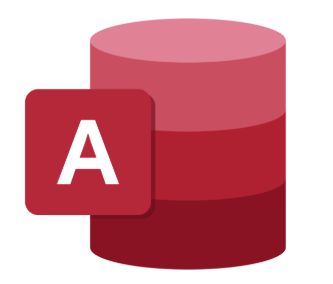nanikatoaccess
以下では、「初心者が陥りやすいエラー10選とその解決法:データ型、レコードロックなど」をテーマに、Microsoft Accessを始めたばかりの方がよく遭遇するエラーメッセージやトラブルをまとめています。どれも小さなことのようで、原因がわからないと大きく時間を浪費しがちです。ぜひ参考にしてスムーズな学習・開発を進めてください。
1. 「型が一致しません」 (Data Type Mismatch) エラー
症状/原因
- クエリやVBAで数値型フィールドに文字列を入れようとしたり、日付型と文字列を比較しようとしたときに起こる。
- 例: SQL文
WHERE 数量 = '10' (数量が数値型なのにシングルクォートで文字列として指定している)
解決策
- フィールド型を確認し、数値には数値、日付には#で囲む(Access独自)
- VBAで
CInt(), CStr(), CDate() などの型変換関数を使い、型をそろえる。
- クエリ上の抽出条件ではデータ型をあわせる (数値型にシングルクォートは不要)
2. 「操作は取り消されました」 (Operation canceled) エラー
症状/原因
- 複雑なクエリをデザインビューで開こうとしたり、Accessが内部でタイムアウトして処理がキャンセルされるケース。
- または、別のマクロ/VBAでクエリ実行がキャンセルされた場合にも表示されやすい。
解決策
- クエリを分割して簡潔にする、パススルークエリを使う (SQL Server等に処理を任せる)
- Access側のODBCタイムアウトを延長(クエリプロパティに[ODBCタイムアウト])
- 複雑JOINや集計を1つのクエリに詰めすぎず、ステップを分ける
3. 「ODBC–呼び出しが失敗しました」 エラー
症状/原因
- SQL ServerやMySQLなど、外部DBに接続するリンクテーブル/パススルークエリで通信エラーや権限エラーが起きると表示
- DSN設定が正しくない、サーバーがダウンしている、認証が失敗しているなど
解決策
- ODBCドライバのバージョンやDSN設定を確認(サーバー名、ポート、ユーザーID/パス)
- SQL Serverの場合はWindows認証かSQL認証かの確認
- ネットワークやファイアウォール設定を見直す
4. 「リレーションシップが設定されているためテーブルを削除できません」
症状/原因
- テーブルを削除orデザイン変更しようとすると、参照整合性のリレーションシップがあるので拒否される
- Accessが安全のため、関連付けされているテーブルを誤って破壊しないように保護
解決策
- [リレーションシップ]画面を開き、該当テーブルの結合を削除/編集 → テーブルを安全に削除
- 本当に不要なら、整合性を削除してからテーブルを再度削除
5. 「レコードがロックされています / 同時更新競合」
症状/原因
- 複数ユーザーが同じレコードを同時編集 → どちらかが先に更新し、後から更新しようとした側に競合ダイアログが出る
- Accessファイルがレコードレベルロックでなくページロックになっている場合、関係ないレコードまで巻き込んでロックされるケースも
解決策
- フォームの「レコードロック」プロパティを「編集レコードのみ」に設定
- 同時編集が多いときはフロントエンド分割、またはSQL Server移行でロック管理をサーバーに任せる
- 競合ダイアログが出たら保存 or キャンセルを適切に選ぶルールをチームで共有
6. 「テーブル ‘xxx’ は壊れています (Unrecognized Database Format / Corrupt)」
症状/原因
- Accessファイル破損でテーブルが壊れたり、ACCDbバージョンを旧Accessで開くなどの互換問題
- ネットワーク切断やPCフリーズ中に書き込みが行われ、ファイルが不整合となることも
解決策
- コンパクトと修復を試す ([ファイル]→[データベースの管理])
- バックアップから復元
- ネットワーク環境を安定化、大人数同時アクセスならフロント/バックエンド分割
- バージョン不一致の場合はOfficeをアップデート or ファイルを旧形式に変換
7. 「これ以上テーブルを開くことができません」 エラー
症状/原因
- 大量のサブフォームやクエリを同時に開きすぎ、Accessの内部リソース(テーブルハンドル)が枯渇
- フォーム上に多数のコントロールを置いている場合も起こりやすい
解決策
- サブフォームの数や同時に開いているフォームを減らす
- 必要になった時だけサブフォームをロードし、不要になったらUnloadする
- 分割フォームを過剰に使わない
- レコードソースを動的に切り替え、1フォームが参照するテーブル数を最小限に
8. 「クエリが遅い/タイムアウト」
症状/原因
- 多重JOINや大量データをAccessクエリエンジンで処理していると遅い
- ODBCリンク先でサーバー側にインデックスがない or ネットワーク遅延が大きい
- ODBCタイムアウトが短すぎる
解決策
- インデックスの見直し(必要フィールドにINDEXを付与)
- クエリを分割し、不要な列を選ばない
- パススルークエリやSQL Server/Azureでサーバーサイド集計
- ODBCタイムアウト値を上げる (クエリプロパティ)
9. 「列名またはコントロール名のスペルミス」 (Undefined function/field)
症状/原因
- フィールド名が違う、デザイン変更したのにクエリやVBAで古い名前を使っている
- フォームのコントロール名
txtNameをMe.txtNmaeと書いてしまうなど
解決策
- オブジェクト名(フィールド/コントロール/関数)を確認し、正しいスペルに修正
- AccessのIntelliSenseや式ビルダーを活用して入力ミスを減らす
- フォームやレポートのコントロールに必ず
txt/btn/cmb...のように接頭辞を付け、同名衝突を回避
10. 「モジュールが破損して修復できません」
症状/原因
- VBAモジュールやフォームクラスモジュールが壊れ、コンパイルエラーが連発
- ネットワークドライブでの同時編集、ファイル破損、Accessバージョン不一致など
解決策
- バックアップから復旧
- コンパクト&修復を試す
- VBAコードを
Exportしてテキスト保存しておく習慣をつければ、再インポート可能
- ひどい場合は新しい空のファイルを作り、無事なオブジェクトをインポートし直す
まとめ:初心者が陥りやすいエラーへの対処ガイド
- データ型不一致: 数値や日付はCInt, CDateなどで型を合わせる
- 操作取り消し: クエリが複雑すぎorタイムアウト → 分割や設定調整
- ODBC接続失敗: DSNやサーバー稼働チェック、ドライバ設定確認
- リレーション&参照整合性: テーブル削除前にリレーション解除
- レコードロック: 複数ユーザーで同じ行を編集 → フォームプロパティ「編集レコードのみ」
- ファイル破損: 定期バックアップ&コンパクト修復、ネットワーク安定化
- テーブルを開きすぎ: サブフォームや連続フォームを適度に制限
- クエリ遅い: インデックス最適化、パススルークエリ利用
- スペルミス: IntelliSense/式ビルダー活用、命名規則
- モジュール破損: バックアップ、Export/Importで復旧
これらのエラーは初心者が初期段階でよくつまずくものですが、根本原因を理解すればすぐ解決できるはず。Access特有の設定やネットワーク運用、バックアップの重要性を意識し、快適な開発環境を整えていきましょう。
o1-pro
ABOUT ME
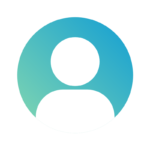
入社した会社では、Accessを活用した基幹システムが長年運用されていました。しかし、開発者の高齢化により保守が困難となり、システムの維持・更新が急務に。
ほぼAccessに触れたことのなかった私は、ゼロから学びながら基幹システムを再構築してみることに。ついにはAccessによるシステム開発エンジニアとしてのスキルを身につけるまでに成長。
元々の業務のノウハウとそれを効率化するためのツール(Access)によって業務効率化システムをいくつも開発してきました。
みなさんの”なにか(業務のノウハウ)”とAccessで業務効率化を実現するお役に立てれば幸いです。
月30万の高配当投資も行っています。最新の銘柄情報もお届けしていきます。